Co jsou dokumenty a data na úložišti iPhone
„Můj iPhone 6 má 6,88 GB„ dokumentů a dat “. Nevím, co zabírá téměř 7 GB a jak se sakra zbavím, takže mohu uvolnit více úložného prostoru?“
- Apple Community
Kontrola úložného prostoru pro iPhone na iTunesbude s překvapením zjištěno, že existují obrovské úložné prostory zabírané tzv. „Dokumenty a data“. Nemáme ponětí, co jsou a jak je odstranit pro více úložného prostoru. Zde vám ukážeme, jaké dokumenty a data na iPhone jsou, a poskytneme vám několik užitečných tipů, jak se jich zbavit.

Část 1: Co jsou dokumenty a data pro iPhone a iPad?
Obecně existují dva typy „Dokumentů a dat“ uložené v iPhone a iPad. Jedním z nich jsou data vytvořená aplikací, druhým jsou soubory související s aplikací iCloud.
Každá aplikace na vašem iPhone vytvoří nějaké dalšídata, jako jsou informace o protokolech, soubory cookie, mezipaměti, předvolby, stažené obrázky a videa, přílohy související s aplikacemi, které jsou v iPhonu označeny jako „Dokumenty a data“. Časem váš iPhone nahromadí řadu těchto nepotřebných souborů a sníží velký úložný prostor. Typicky se jedná o typ dokumentů a dat na iPhonu nebo iPadu, který uživatelé chtějí odstranit, aby se uvolnilo místo.
Soubory související s aplikací iCloud jsou soubory adokumenty spojené se samotnou aplikací, ale uložené v iCloudu. Jedná se o stejný typ souborů, jaký se může zobrazit při procházení jednotky iCloud Drive, a tyto dokumenty a data nelze odstranit, dokud neodinstalujete samotnou aplikaci.

Část 2: Jak odstranit dokumenty a data na iPhone a iPad?
Dokumenty a data v iPhone se můžete zbavit buď odstraněním aplikace, nebo vymazáním souborů cookie, mezipaměti nebo dočasných souborů, které aplikace zabírá.
1. Znovu nainstalujte aplikaci
Nejjednodušší způsob, jak odstranit dokumenty a data na iPhonu nebo iPadu, je odebrání aplikace a její opětovné stažení.
Přechod na Nastavení> Obecné> Úložiště a iCloudPoužívání a v podokně Úložiště vyberte Spravovat úložiště. Na další stránce se zobrazí, které aplikace zabírají nejvíce místa. Nainstalujte znovu aplikaci, která zabere nejvíce místa a na svém iPhone ušetříte velké místo.

2. Vymažte tyto soubory cookie, mezipaměti, dočasné soubory, které aplikace zabírá
V některých aplikacích můžete přejít na obrazovku uživatele aklepnutím na ikonu ozubeného kola nastavení vymažete mezipaměť obsahu. Většina aplikací vám však nedovolí vyčistit mezipaměti. V tomto případě potřebujete profesionální iOS čistič, jako je Tenorshare iCareFone, který dokáže snadno odstranit dokumenty a data na iPhone 7 / 7Plus / SE / 6s / 6s Plus / 6/6 Plus / 5s / 5c / 5 a iPad.
Krok 1: Spusťte program Tenorshare iCareFone a připojte zařízení iOS k počítači pomocí kabelu USB. Na hlavním rozhraní klikněte na Speedup & Clean a Tenorshare iCareFone zobrazí informace o úložišti vašeho zařízení.
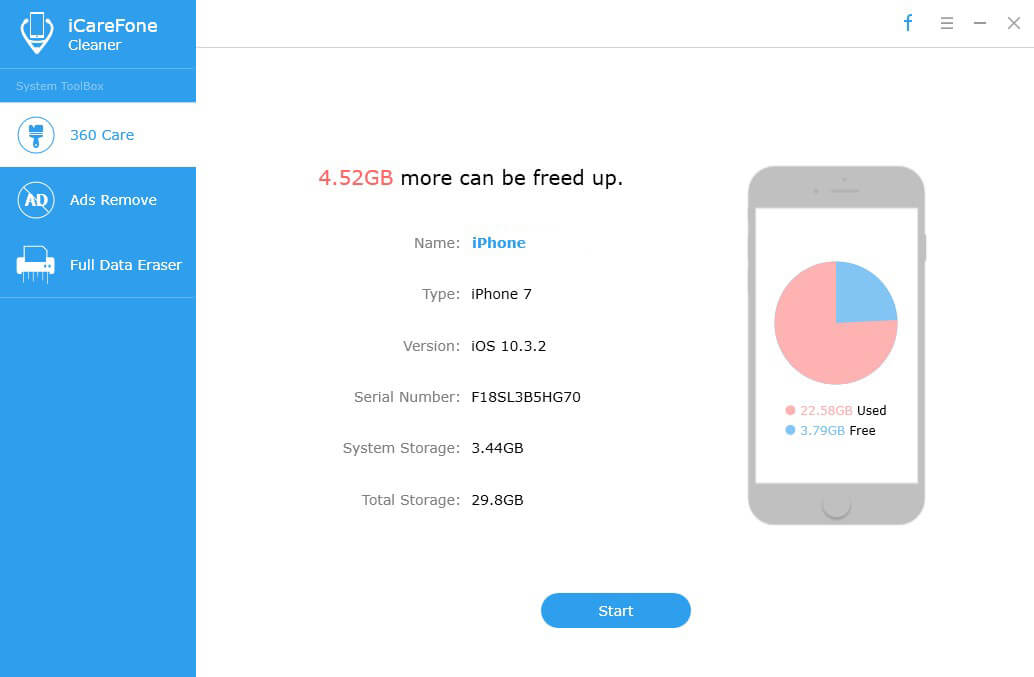
Krok 2: Klepnutím na tlačítko Rychlé skenování provedete analýzu a skenování zařízení. Po naskenování uvidíte na svém zařízení celkový prostor zabraný nevyžádanými soubory, dočasnými soubory, fotografiemi, velkými soubory a aplikacemi. Dokumenty a data v iPhone můžete vyčistit vyčištěním nevyžádaných a dočasných souborů.

Nyní máte jasnou představu o tom, co jsou dokumenty a data v úložišti iPhone a jak je odstranit, abyste získali více úložného prostoru. Další tipy pro čistič zařízení iPhone naleznete zde.









